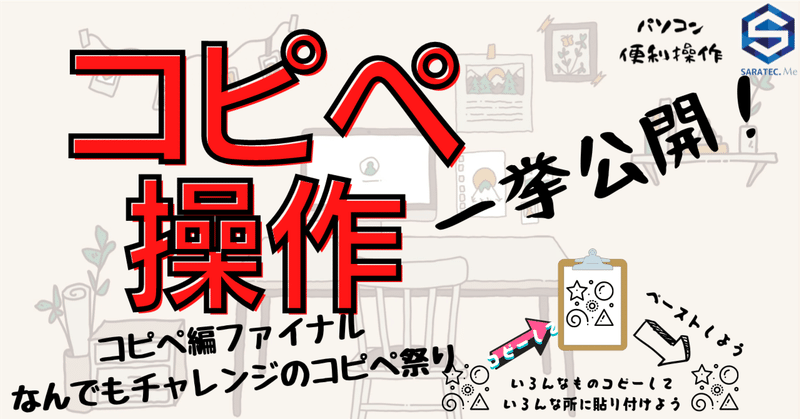
コピペのショートカットの奥深さ~vol.4 なんでもコピペ編~
≪Ctrlキー + C コピー≫
≪Ctrlキー + V ペースト(貼り付け)≫
やる気、満!ですかー?
コピペ操作、最後は「なんでもコピペ」してみよう!
ネットの写真をコピペ
著作権などに問題がなければ、ネット上の画像の上で右クリックし表示されるメニューの「画像をコピー」をクリック、WordやExcelなどに Ctrl + V で、貼り付けることができます。(右クリックして[画像をコピー]が出てこない場合はコピペを拒んでいる可能性あります)
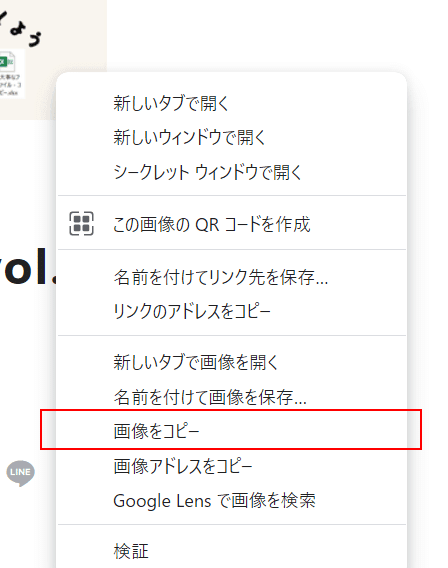
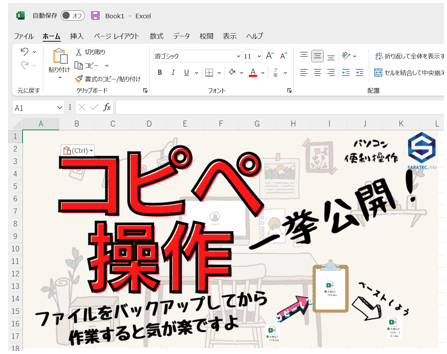
ワードやエクセルの図形をコピーして、他のアプリへ貼り付け
WordやExcelの図形は、他のソフトにも「画像」として貼りつきます。
たとえば、Excelに挿入した図を選択して Ctrl + C (コピー)します。
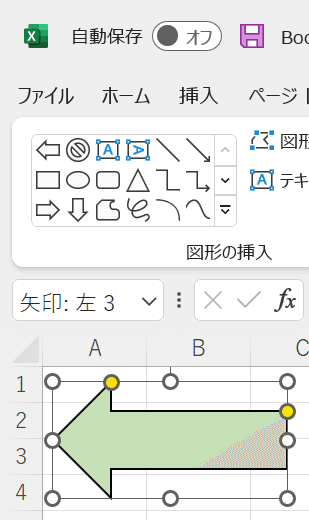
他のアプリの上で、貼り付けしてみてください。ペイントの上に貼り付けてみました。
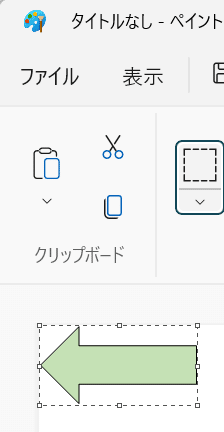
メモ帳など、画像を扱わないアプリには貼りつきません。
ツイッターのコメント欄にも貼りつきました。
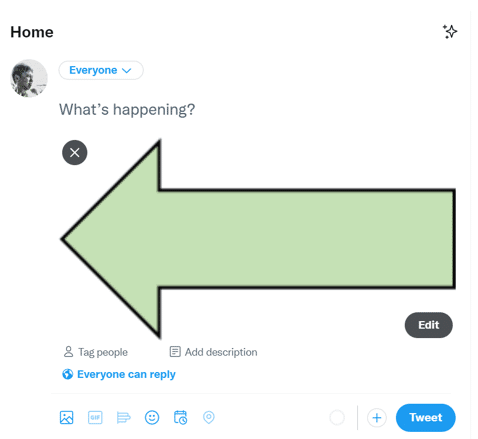
いろんなものをコピーして、いろんなところに貼り付け
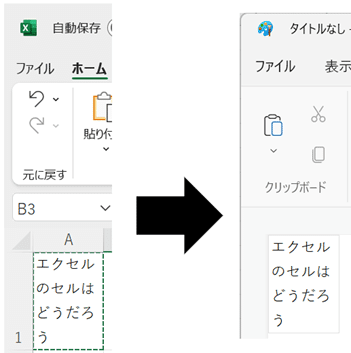
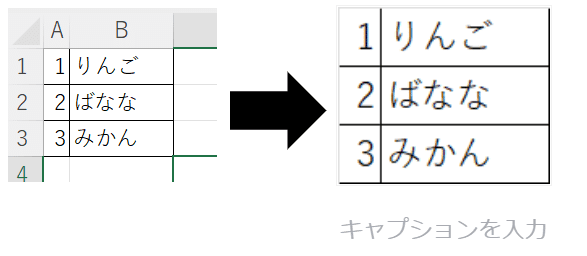
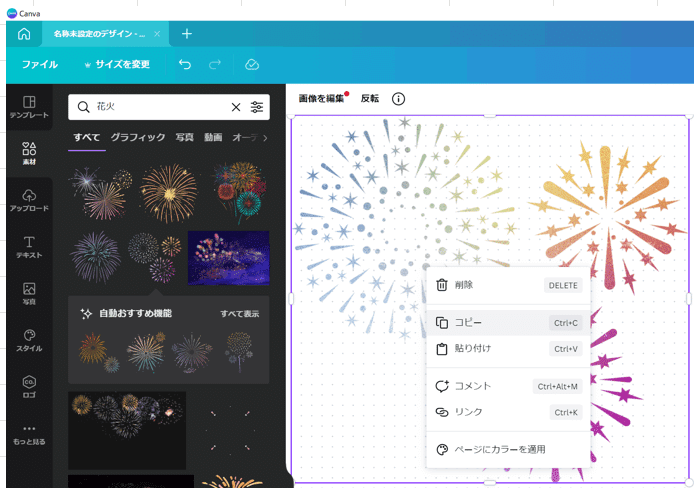
どうですか?意外とコピペはアプリ間でもできるものですね。
「あー、あのアプリで作ったもの、このアプリに持ってきたいなぁ」
と、思ったら、まずは Ctrl + C と Ctrl + V 試している価値、ありそうですね。

ツイッターやってます!フォローお願いします。
https://twitter.com/SarayaYasuaki
フェイスブックやってます!
友達募集中!「noteみたよ」のメッセージ送って!
https://www.facebook.com/profile.php?id=100078625157461
この記事が気に入ったらサポートをしてみませんか?
